La versión móvil de YouTube ha avanzado significativamente en los últimos años. La mayoría de las funciones que se encuentran en la versión de escritorio también están disponibles en los dispositivos móviles. Desde comentarios y listas de reproducción hasta el modo oscuro y las anotaciones, el sitio móvil de YouTube y su aplicación han evolucionado para mejorar la experiencia del usuario.
En ocasiones, es necesario usar la versión de escritorio para aprovechar al máximo la transmisión de videos. Aunque más de la mitad del tráfico de Internet ahora proviene de dispositivos móviles, a veces necesitarás cambiar a la versión de escritorio de YouTube para realizar ciertas tareas. Aquí te explicamos cómo acceder a la versión de escritorio de YouTube desde tu teléfono o tableta.
Ver el sitio de escritorio de YouTube desde tu teléfono Android
La mayoría de los navegadores en Android ofrecen una opción para ver el sitio en modo escritorio. Ver YouTube en este modo es bastante sencillo, independientemente del navegador que elijas.
Usando Chrome en Android
Si prefieres usar el navegador Chrome, sigue estos pasos:
- Abre el navegador Chrome en tu dispositivo Android.
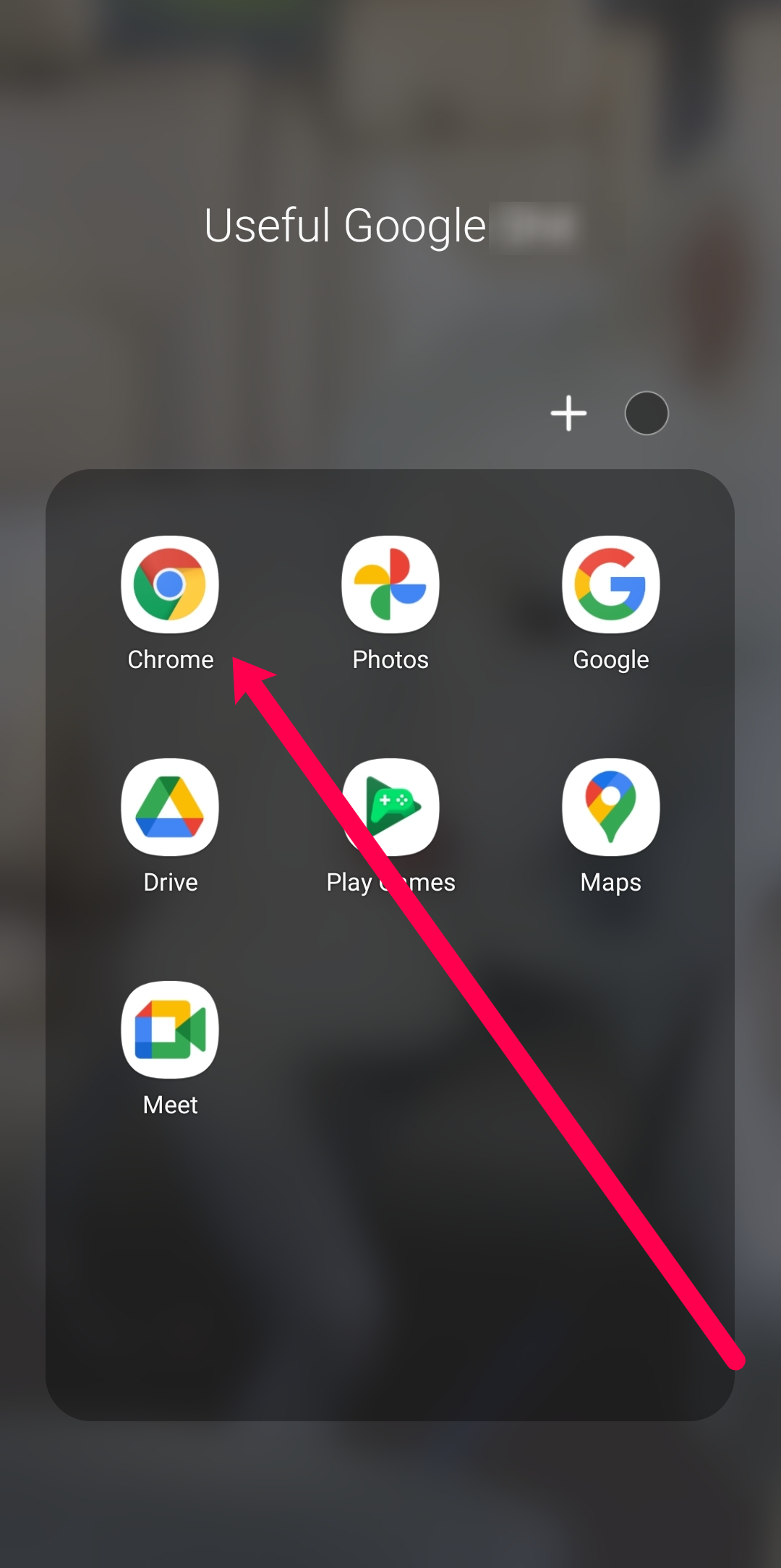
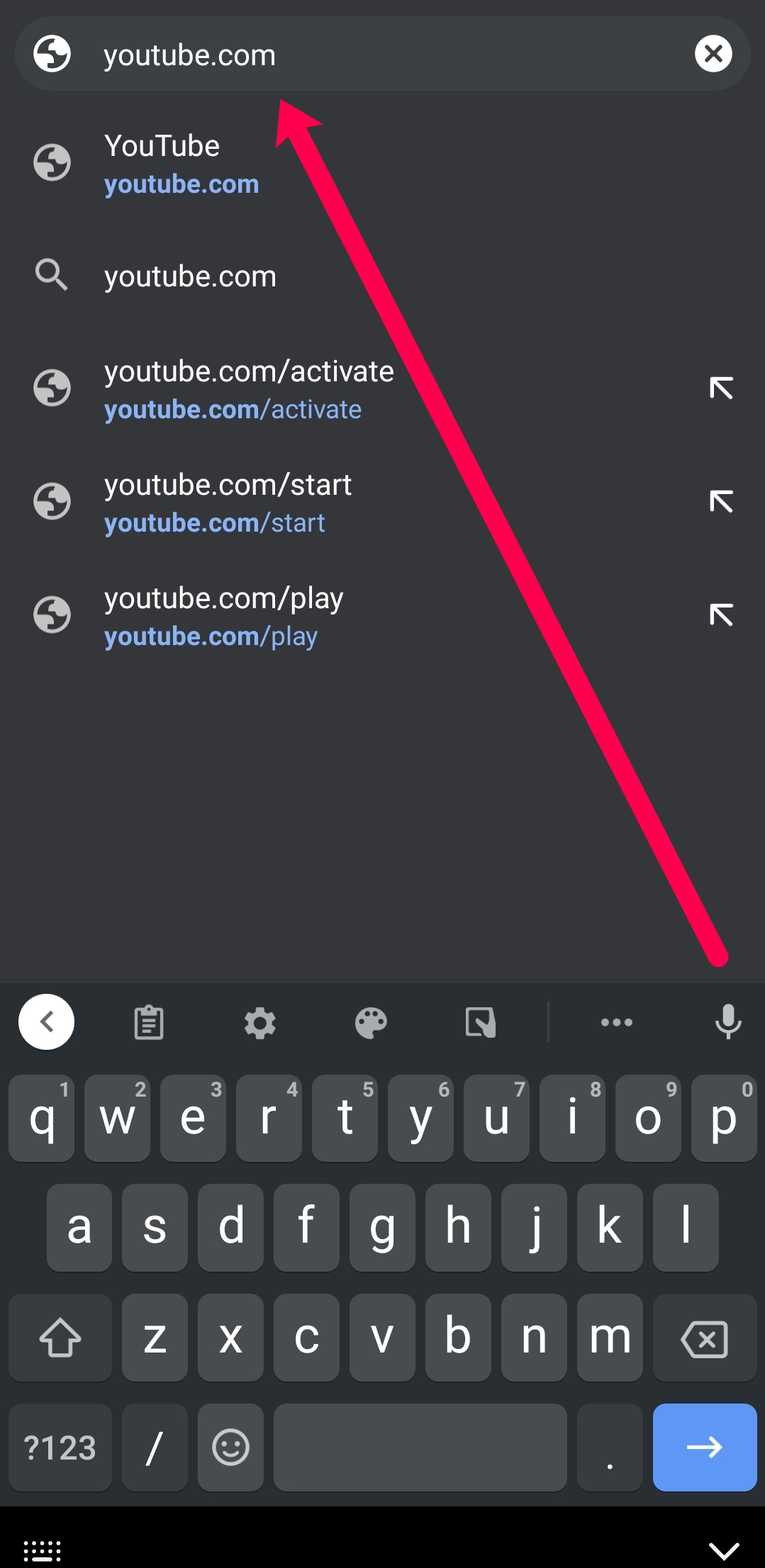
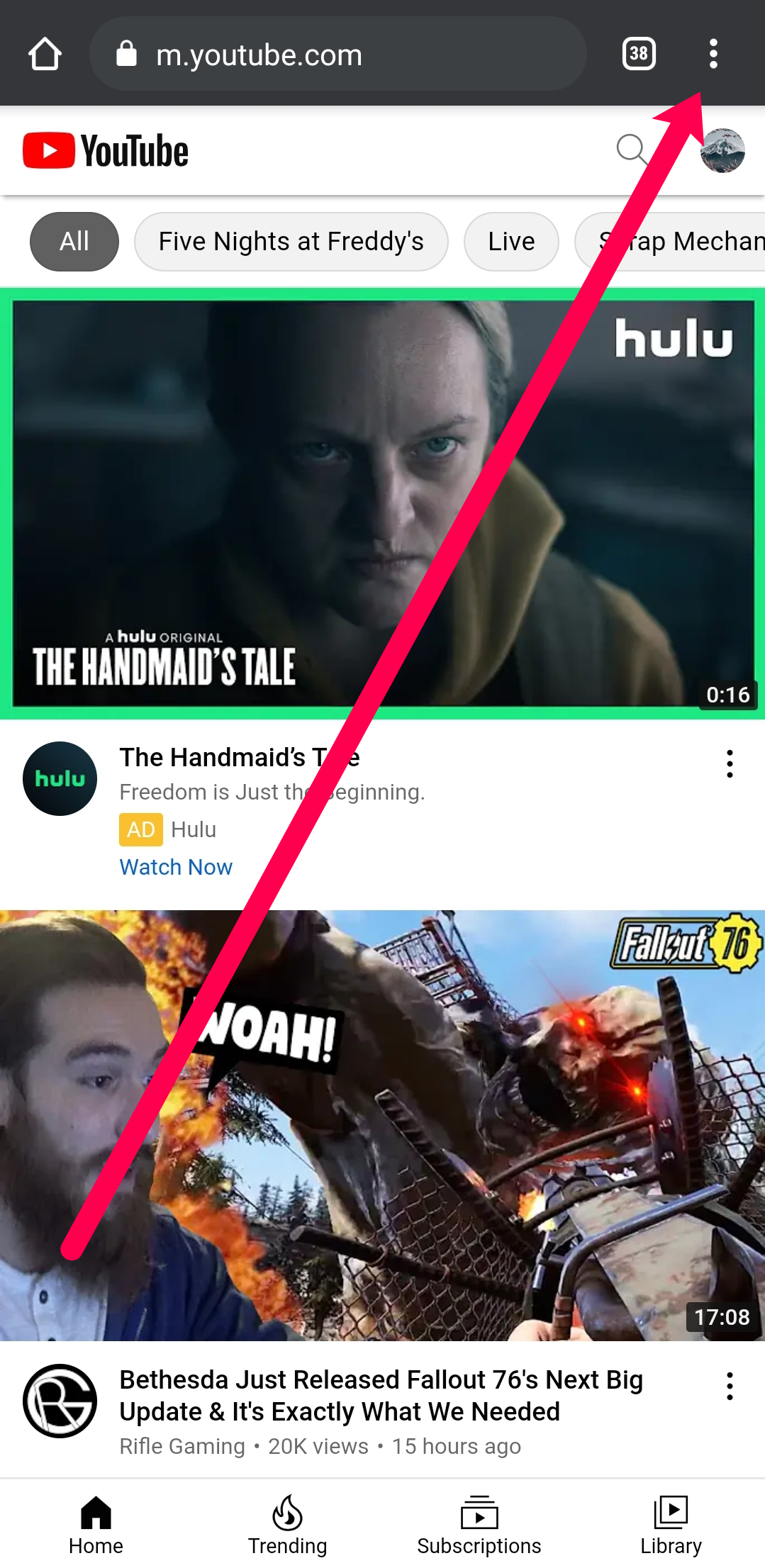
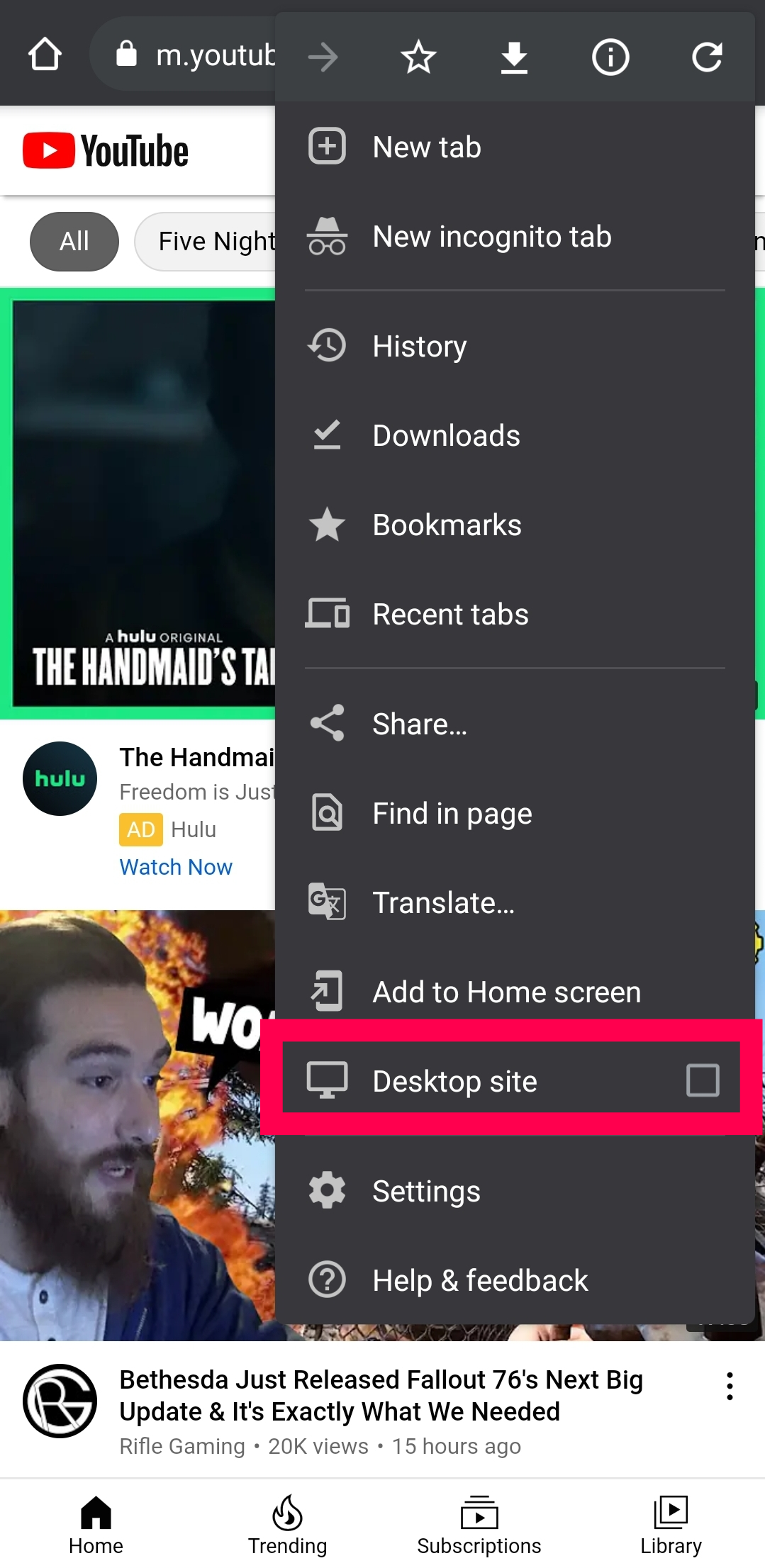
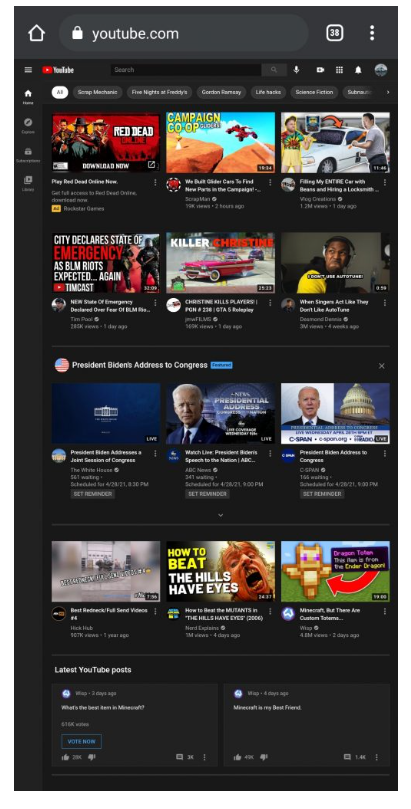
Usando Firefox en Android
Las instrucciones para acceder al sitio de escritorio de YouTube en Firefox son muy similares a las de Chrome. Solo sigue estos pasos:
- Abre “Firefox,” escribe “youtube.com” tal como se muestra, pero sin comillas, en la barra de direcciones, y luego toca “Enter.”
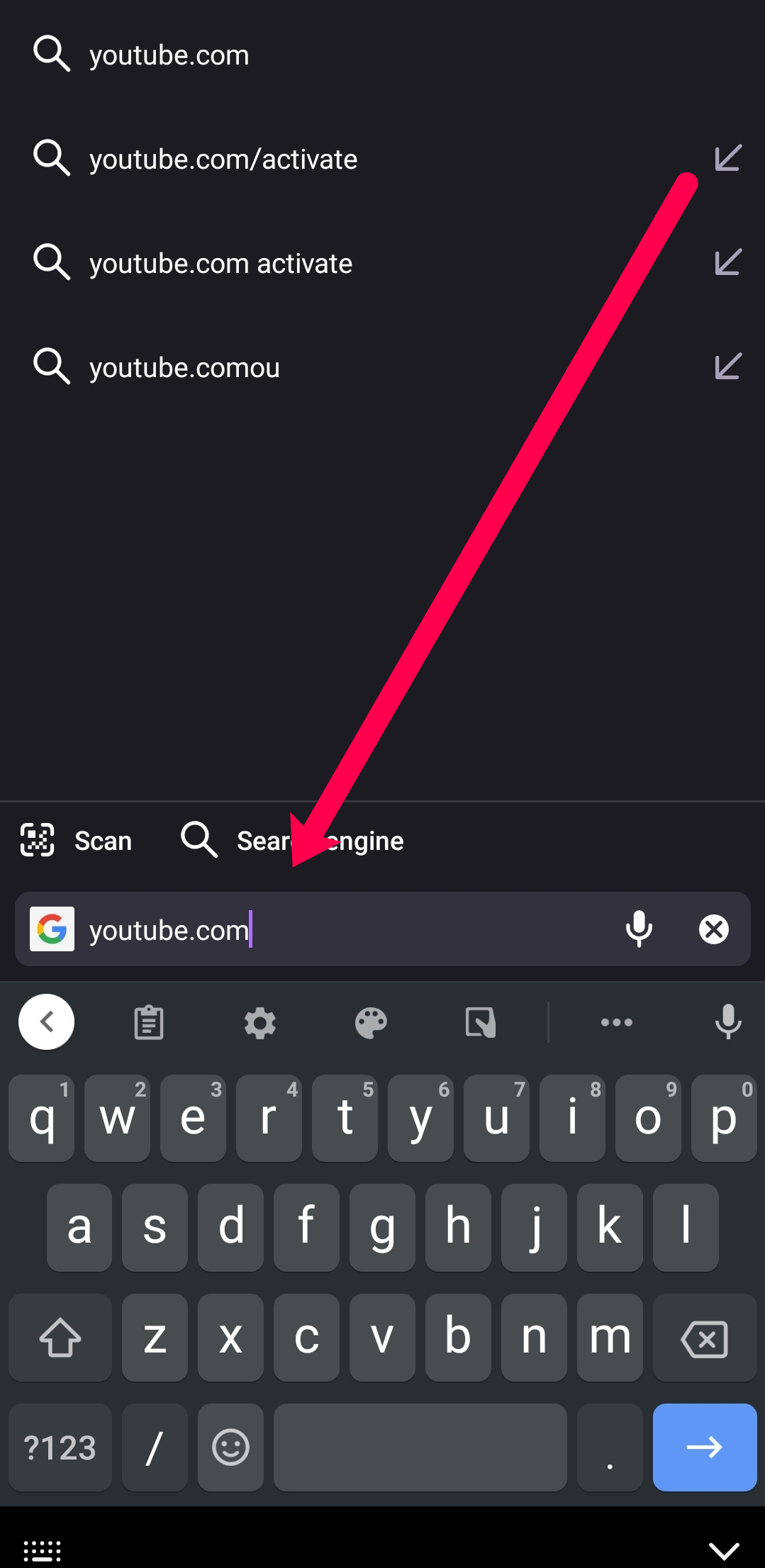
- Toca el “punto vertical” (tres puntos verticales) en la esquina inferior derecha.
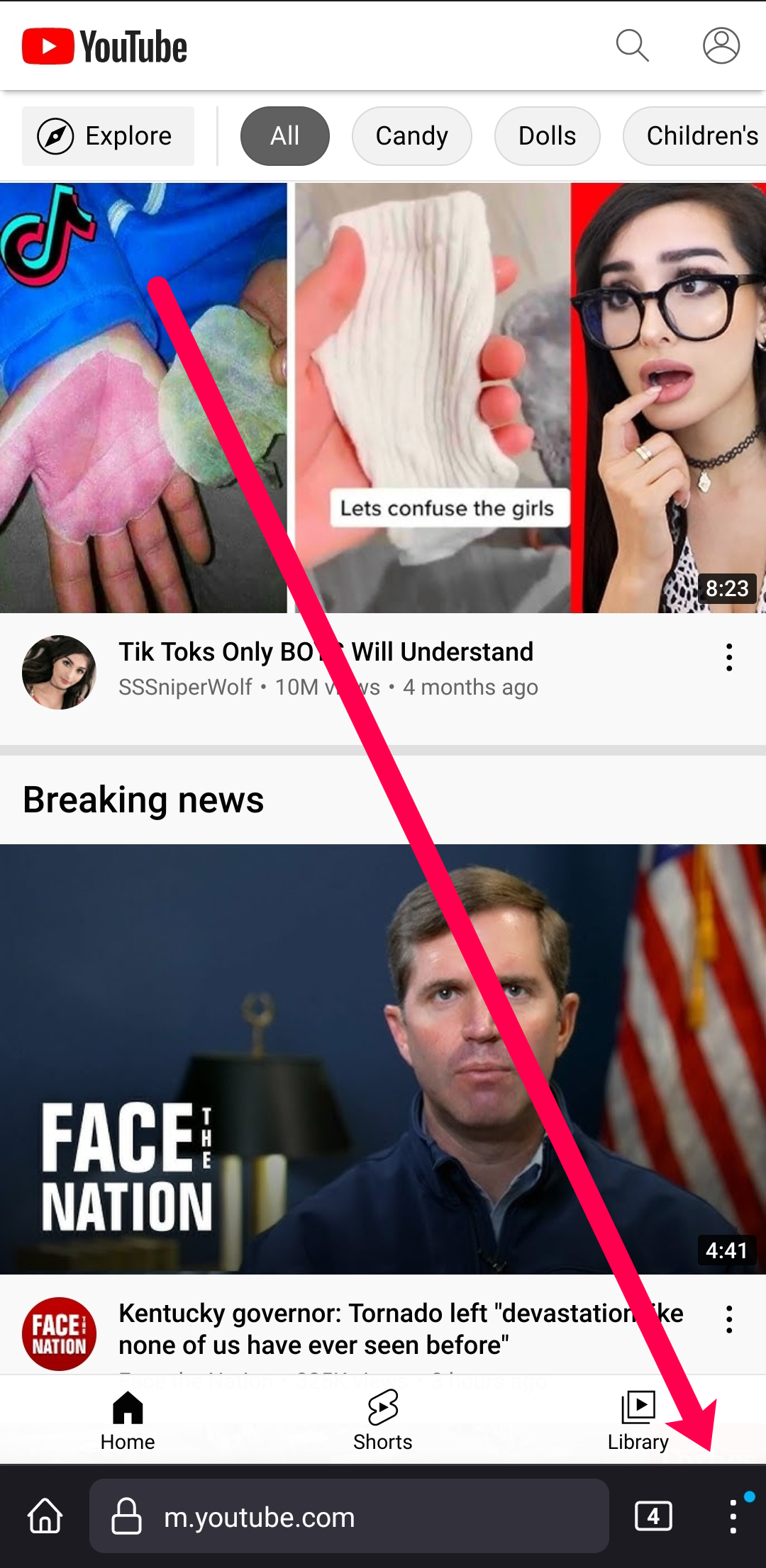
- Activa el interruptor para “Sitio de escritorio”.
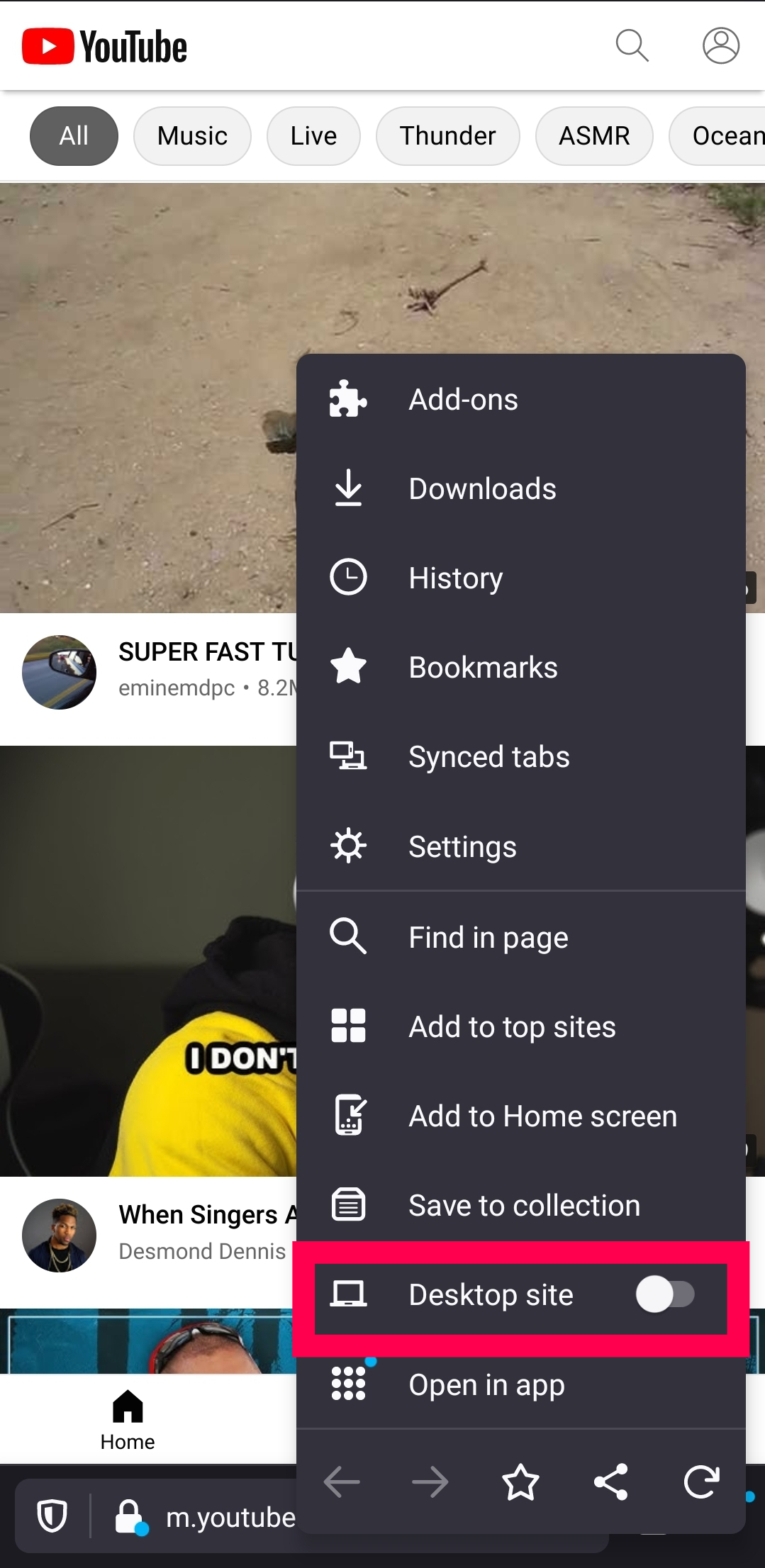
- La versión de escritorio de YouTube se abrirá automáticamente.
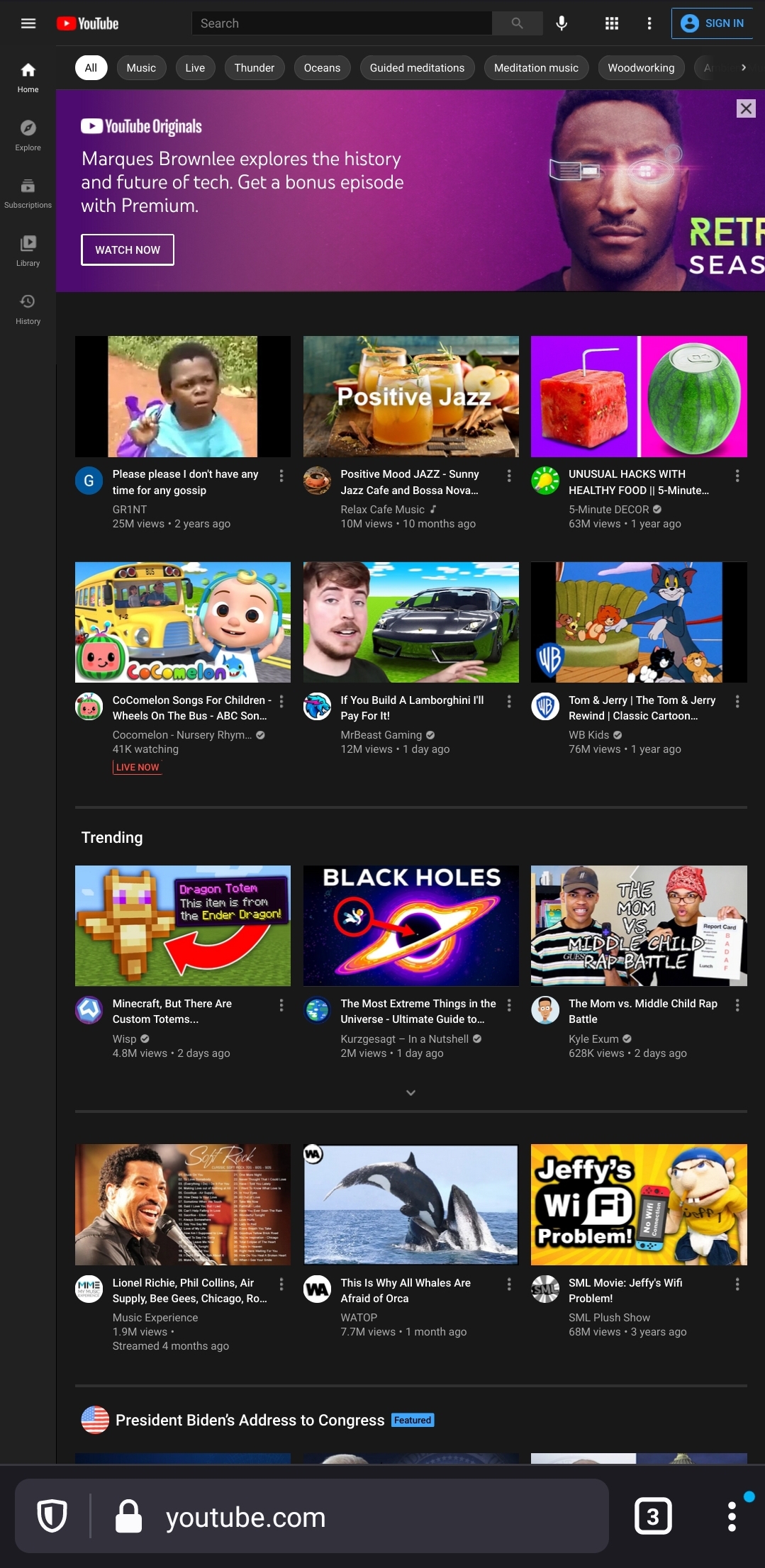
Al igual que en Chrome, cambiar a la versión de escritorio en Firefox es muy sencillo.
Usando Opera en Android
Otro navegador popular es Opera. Afortunadamente, puedes acceder a la versión de escritorio de YouTube siguiendo estos pasos:
- Abre “Opera” y escribe “youtube.com” tal como se muestra, pero sin comillas, en la “barra de direcciones.”
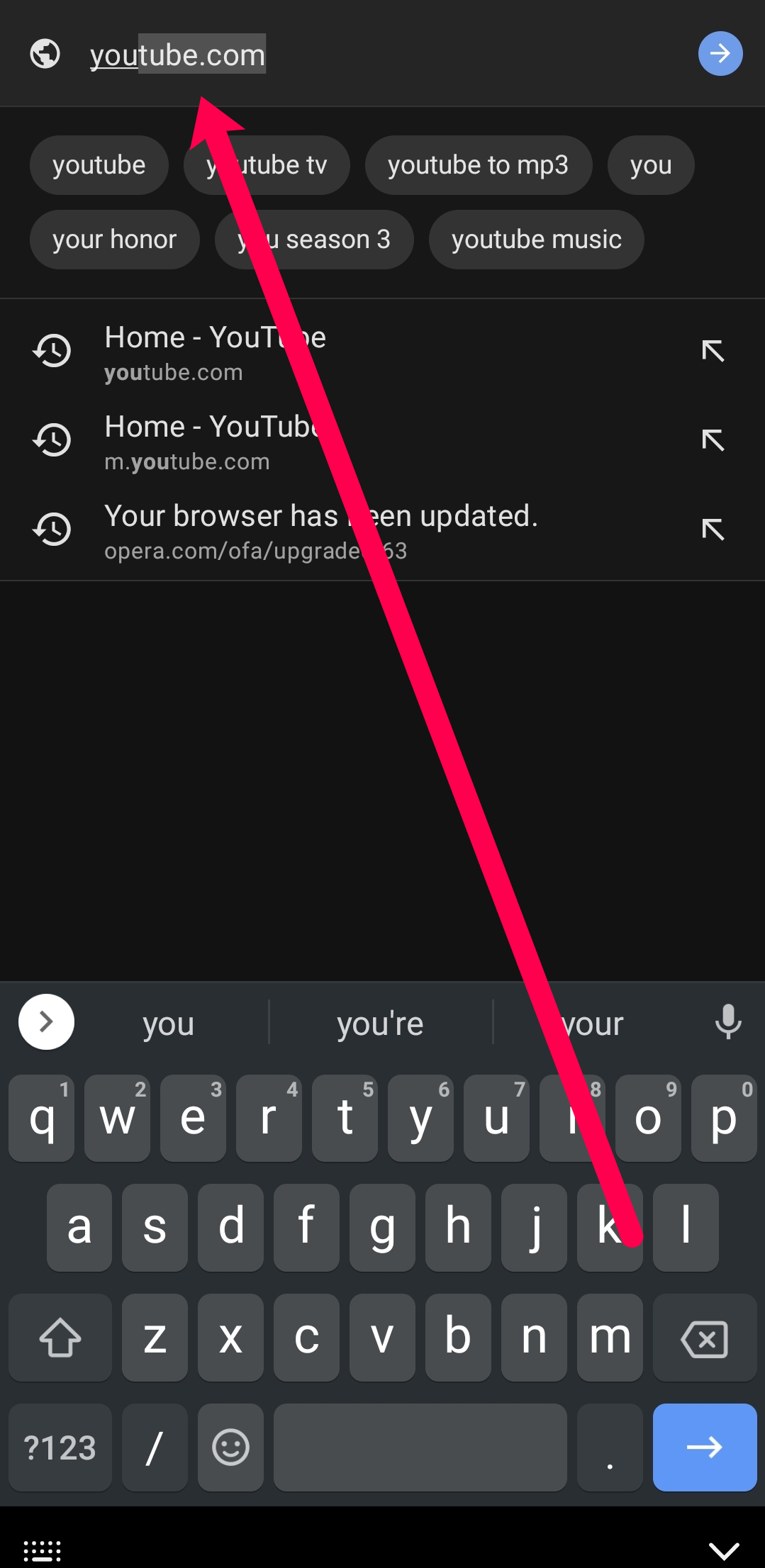
- Toca el “punto vertical” (tres puntos verticales) en la esquina superior derecha.
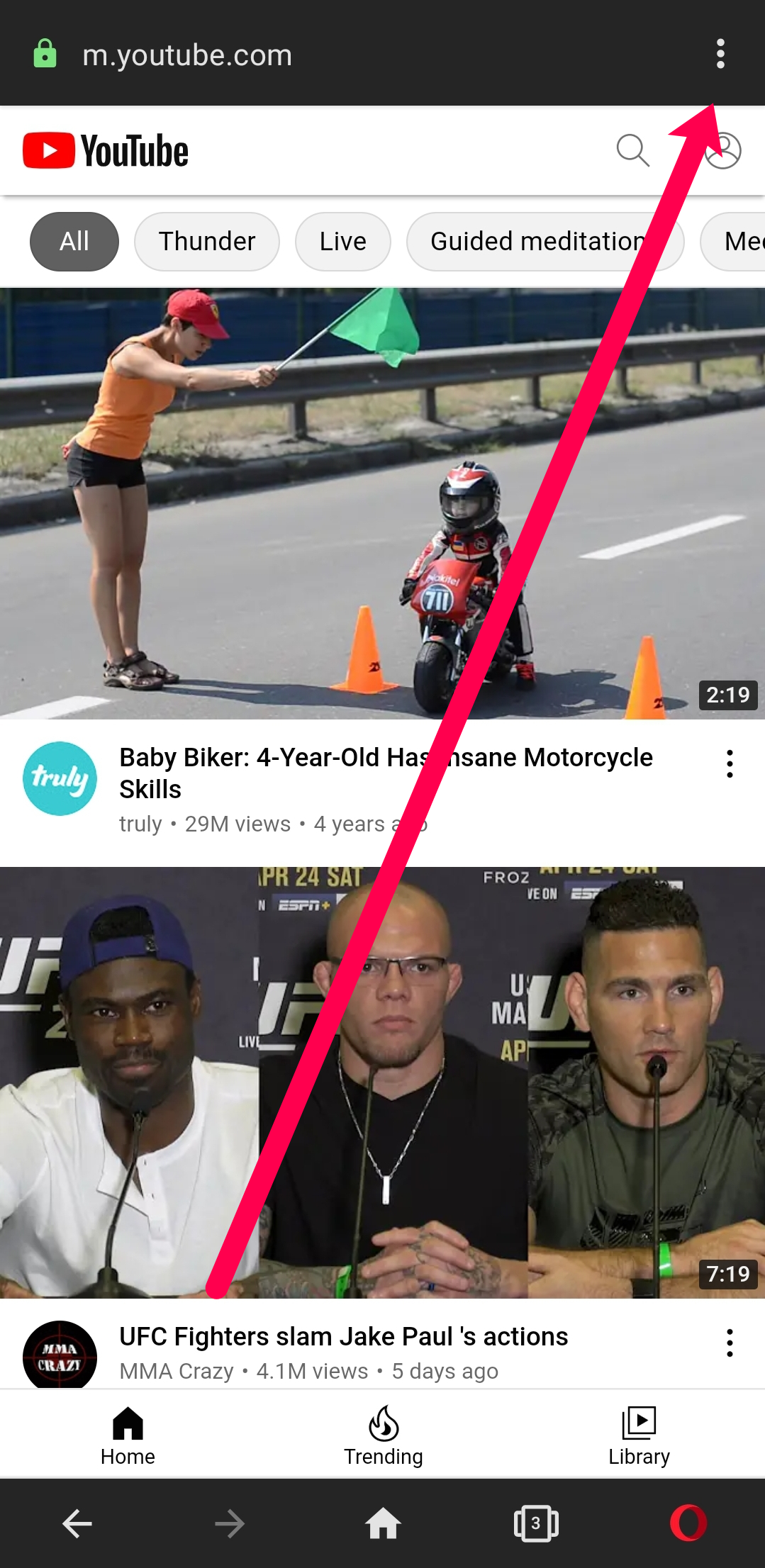
- Activa “Sitio de escritorio”.
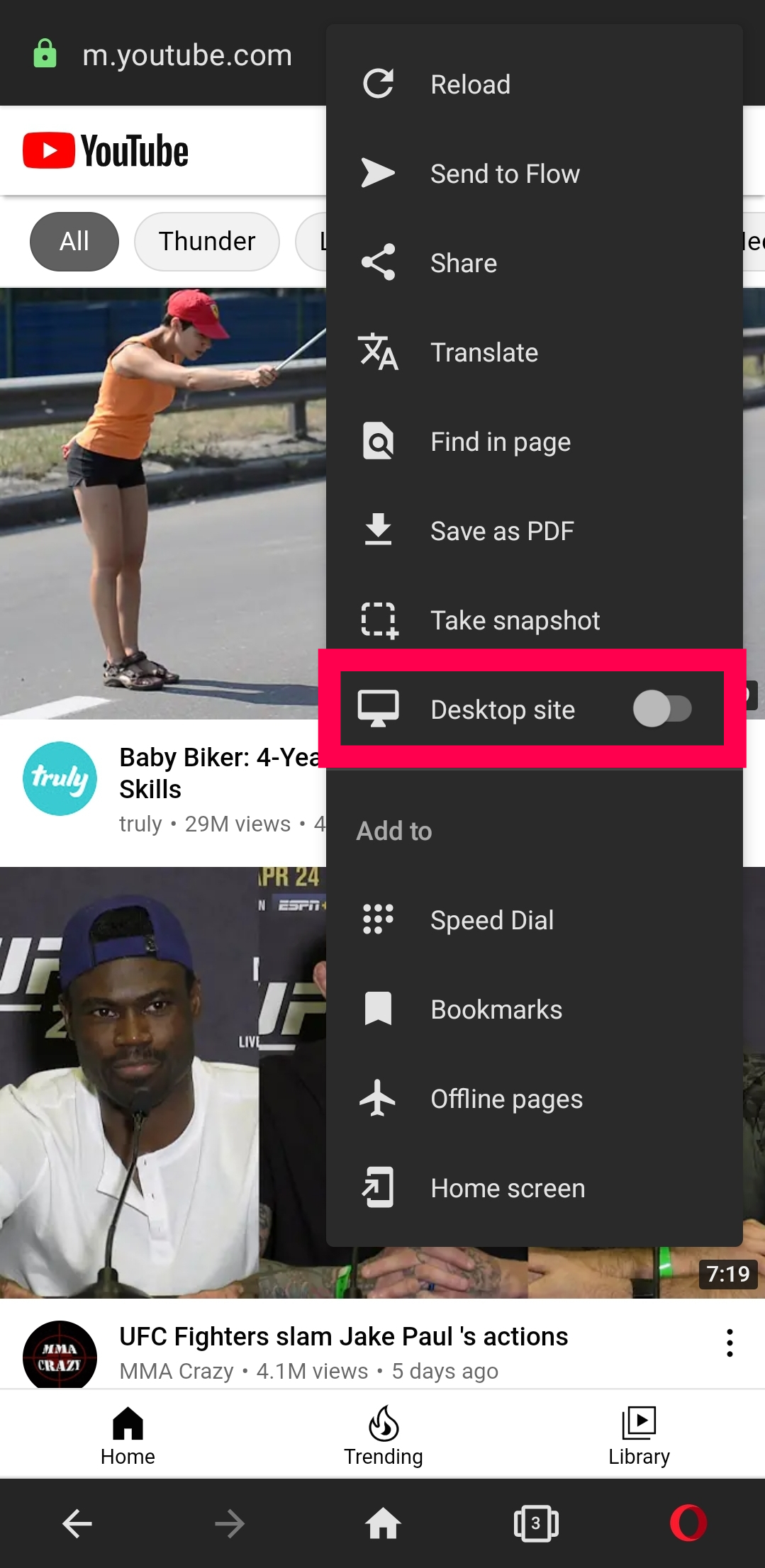
- Opera abrirá automáticamente la versión de escritorio de YouTube.
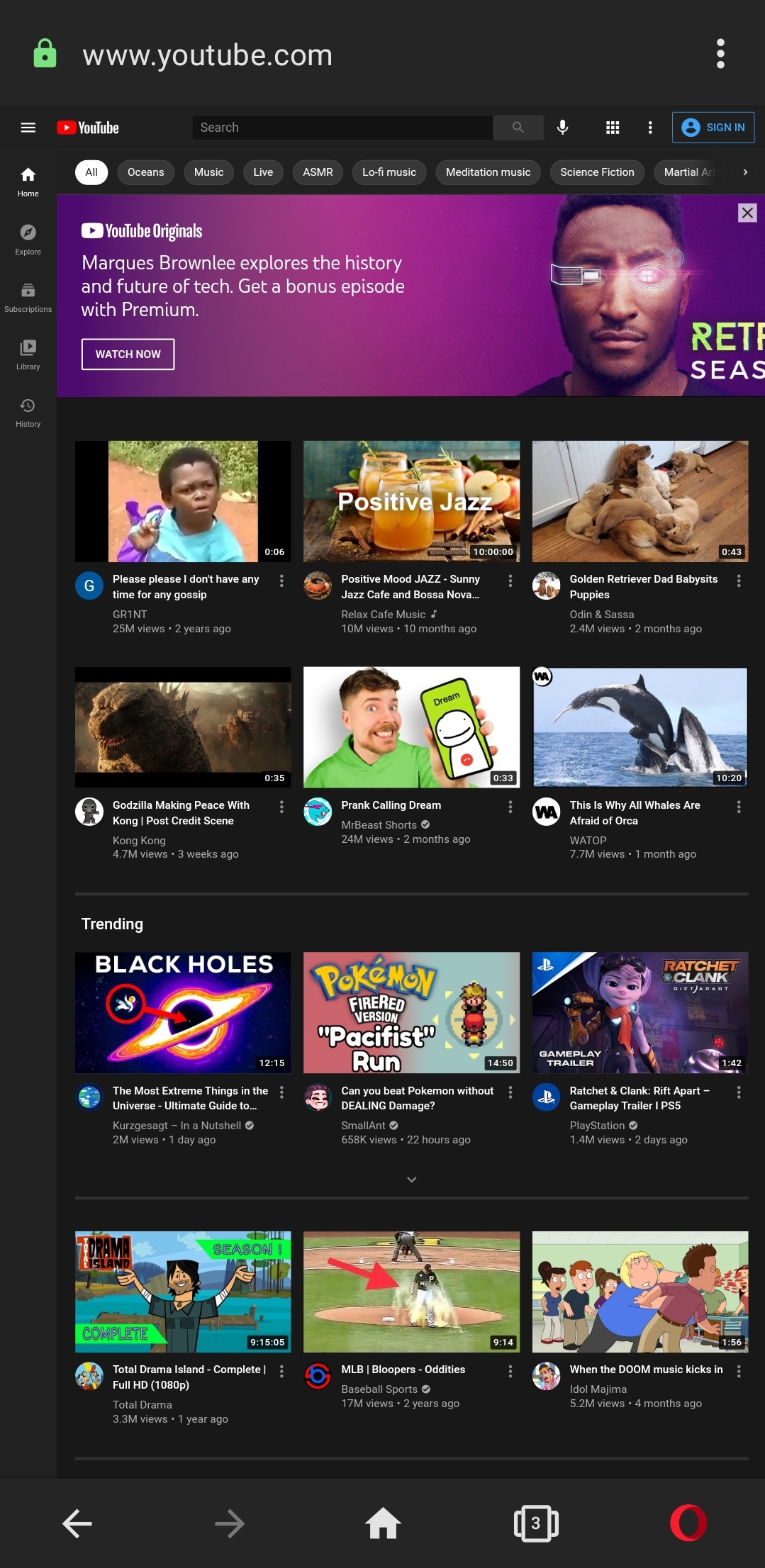
¡Eso es todo! Ahora puedes navegar por la versión de escritorio de YouTube en tu teléfono.
Ver tu historial de visualización y búsqueda desde el modo de escritorio
Puedes consultar todos los videos que has visto y tu historial de búsqueda en el modo de escritorio de YouTube.
- Toca “Biblioteca” en la sección de la barra lateral izquierda.
- Toca “Historial” sobre la lista de elementos de historial, y verás todos los videos que has visto anteriormente.
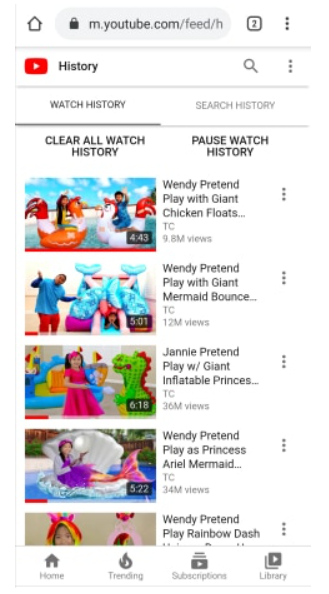
Ver el sitio de escritorio de YouTube desde tu iPhone
Al igual que los teléfonos Android, los iPhones también cuentan con diversas opciones de navegador. Desde Safari hasta Chrome, puedes acceder fácilmente a la versión de escritorio de YouTube en tu iPhone.
Veamos tus opciones.
Ver el sitio de escritorio de YouTube usando Safari en iPhone
Si prefieres el navegador predeterminado de Apple, puedes seguir estos pasos para ver YouTube en la versión de escritorio:
- Abre “Safari” y escribe “youtube.com” tal como se muestra, pero sin comillas, en la “barra de direcciones.” Safari puede preguntarte si deseas abrir esto en la aplicación, lo cual no debes hacer.
- Toca el ícono “aA” en la esquina superior izquierda de la barra de direcciones.
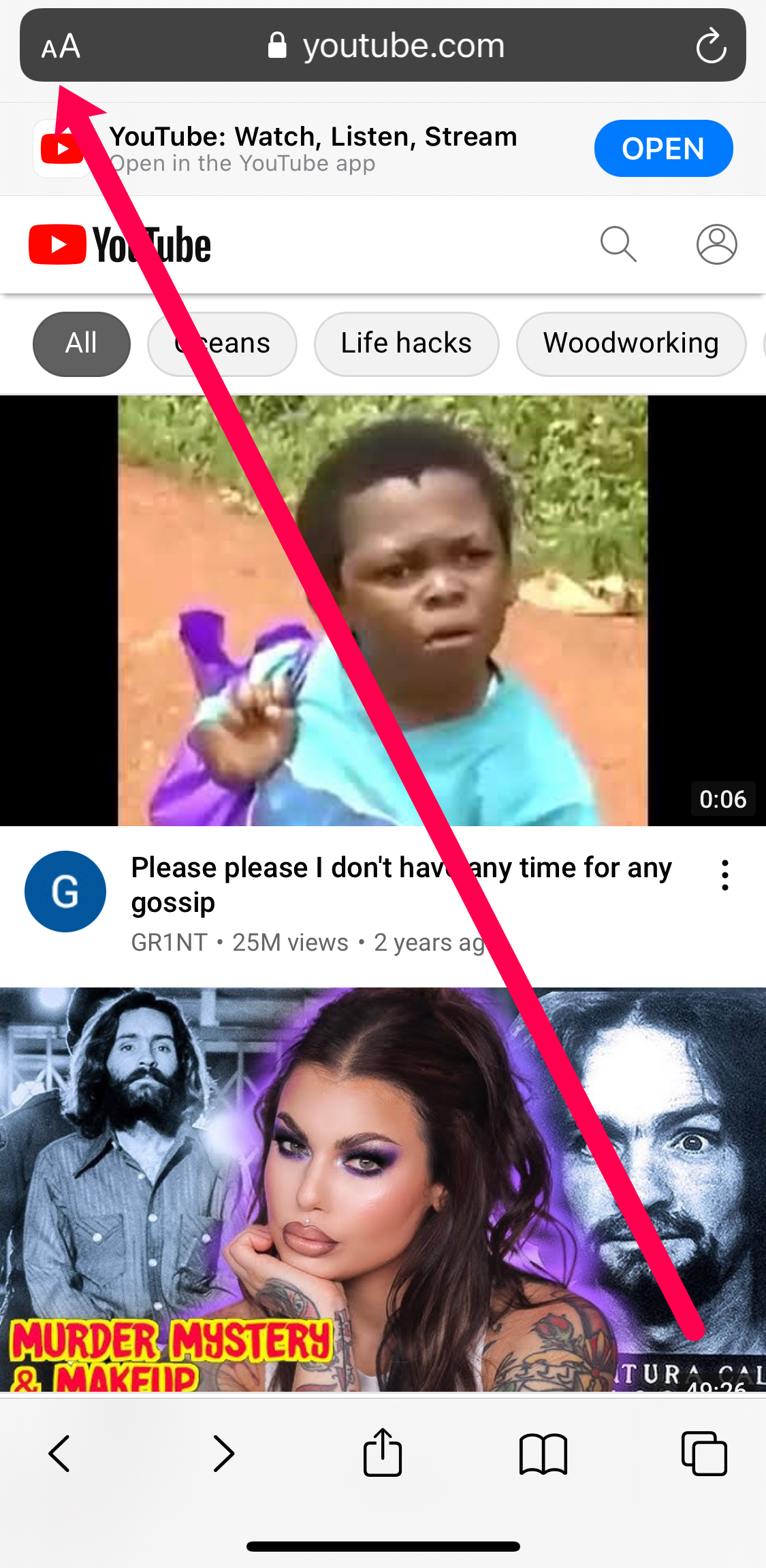
- Selecciona “Solicitar sitio de escritorio.”
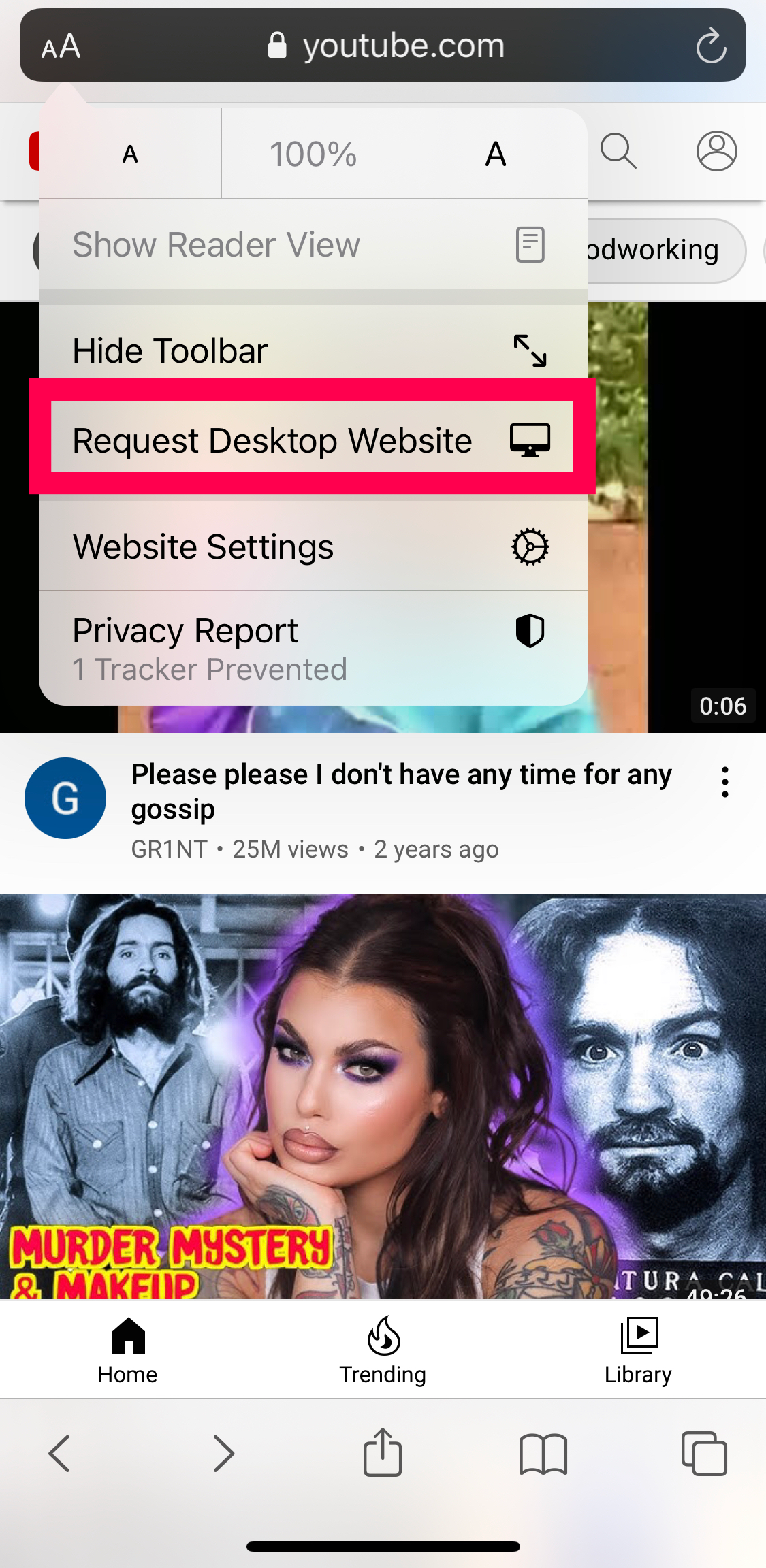
- Safari te proporcionará automáticamente la vista de escritorio.
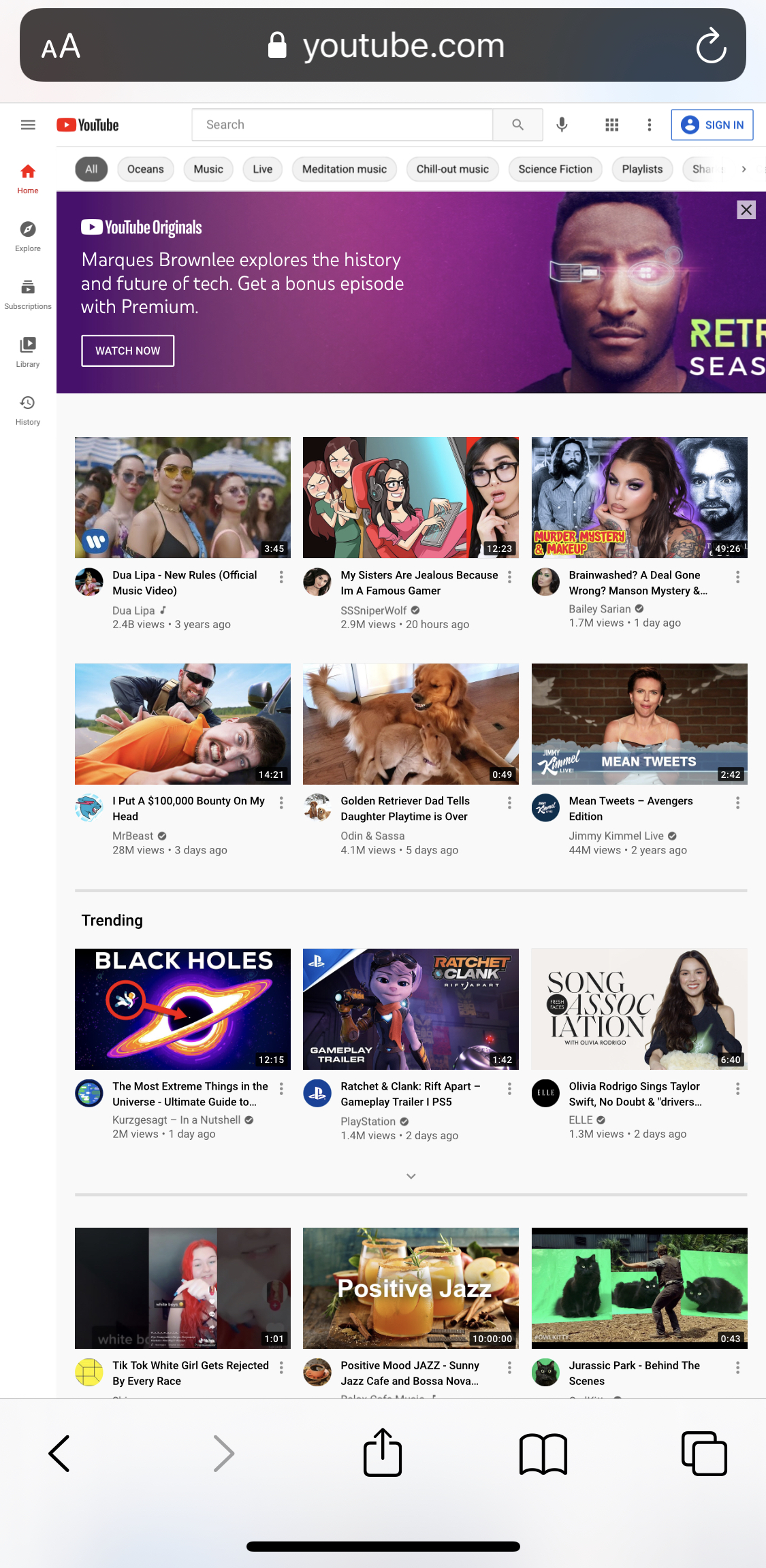
Encontrar la opción del menú en Safari puede ser un poco complicado, así que las instrucciones anteriores deberían ayudarte a abrir la versión de escritorio rápidamente.
Ver el sitio de escritorio de YouTube usando Firefox en iOS
Firefox es un poco más fácil de navegar. Si necesitas acceder a la versión de escritorio de YouTube, haz lo siguiente:
- Abre “Firefox.” Visita “YouTube.com” y toca el “punto horizontal” (tres puntos horizontales) en la esquina superior derecha.
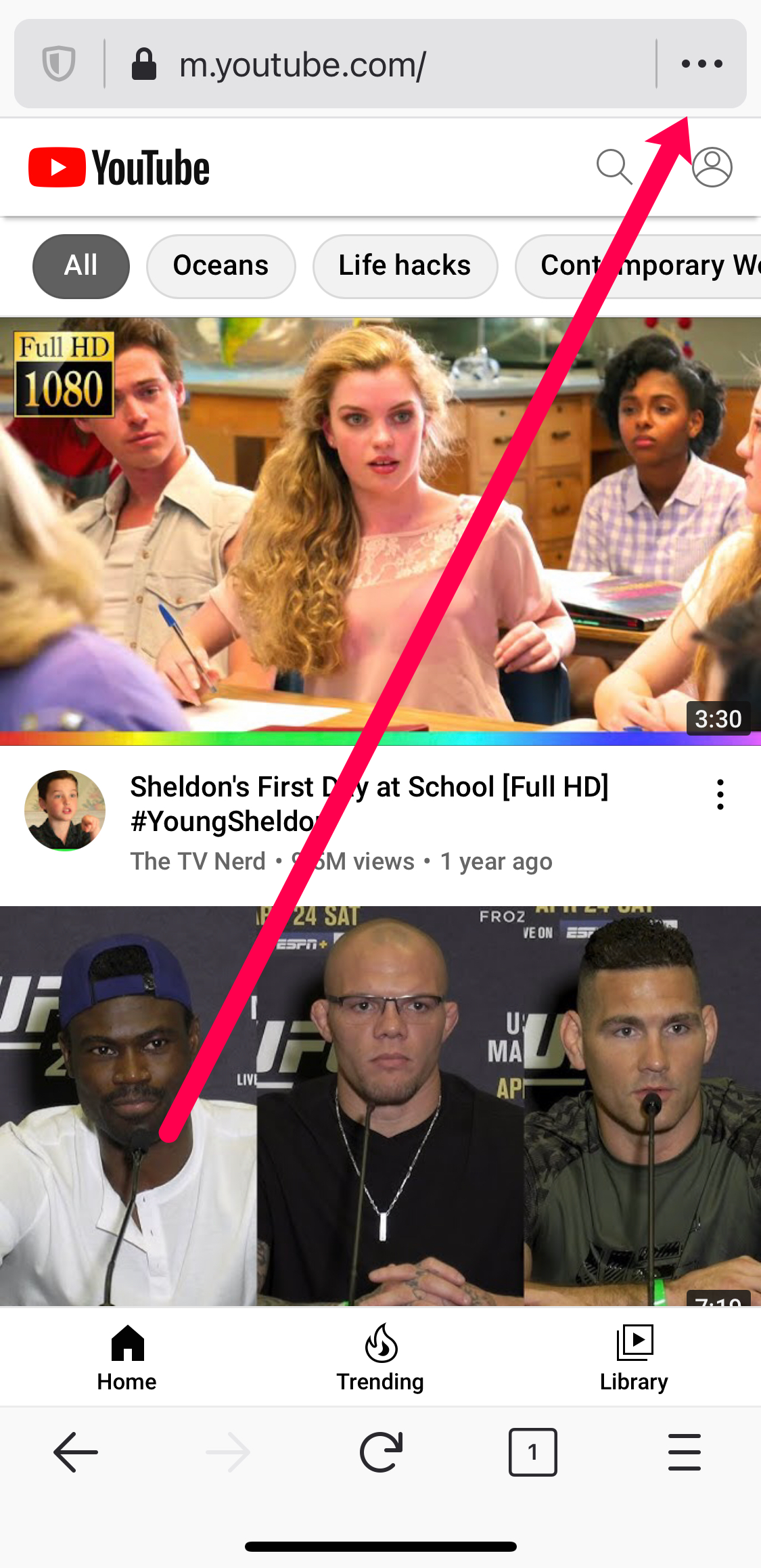
- Toca “Solicitar sitio de escritorio.”
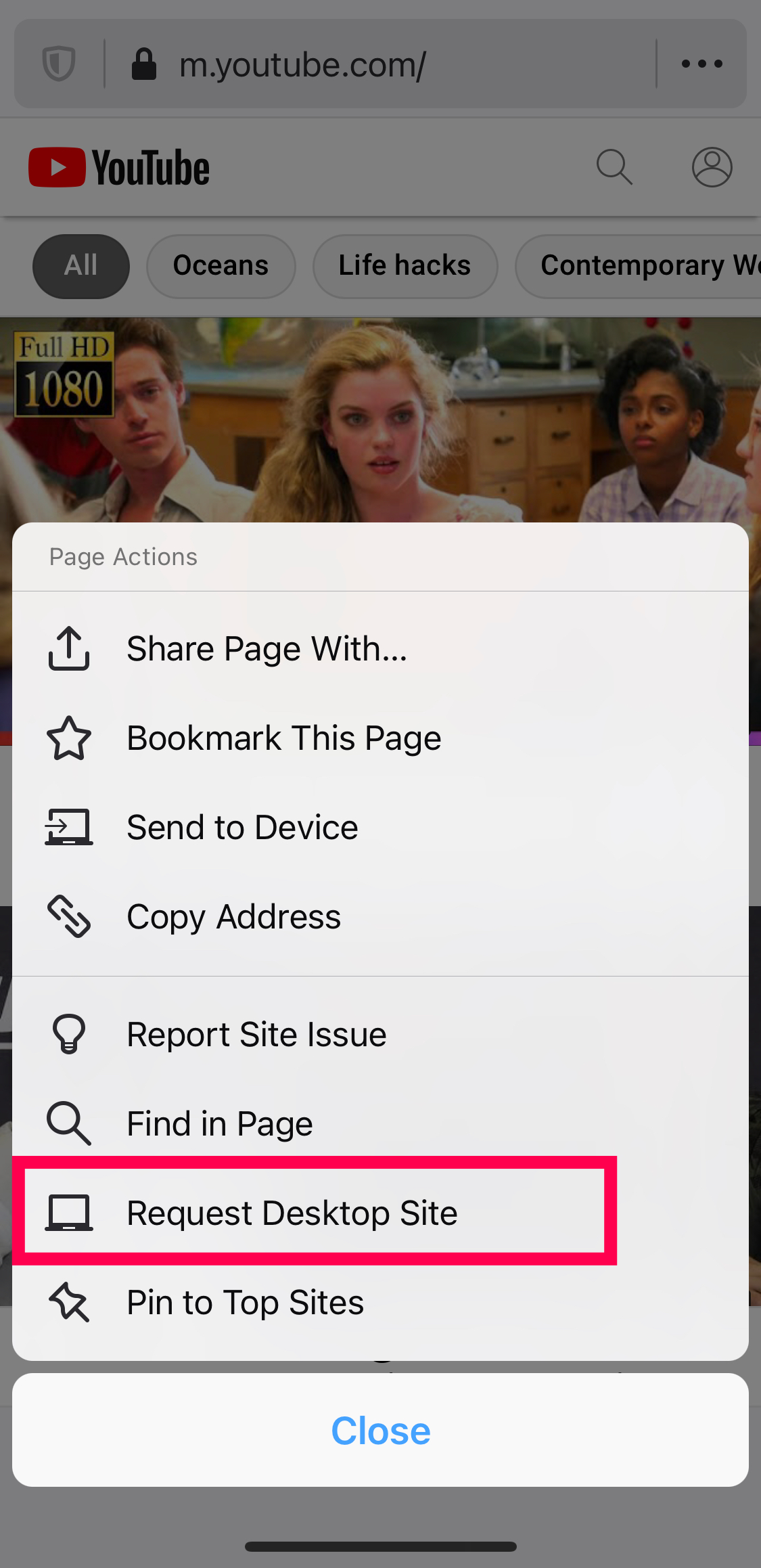
Al igual que con los otros navegadores, la versión de escritorio de YouTube se abrirá automáticamente.
Ver el sitio de escritorio de YouTube usando Chrome en iOS
Al igual que en Android, puedes repetir el proceso anterior en casi cualquier sitio web, incluyendo Chrome.
Aquí te mostramos cómo hacerlo:
- Abre el navegador “Chrome” en tu iPhone (no la aplicación de Google), luego escribe “youtube.com” tal como se muestra, pero sin comillas en la “barra de direcciones.” Toca “Ir” para visitar la página web.
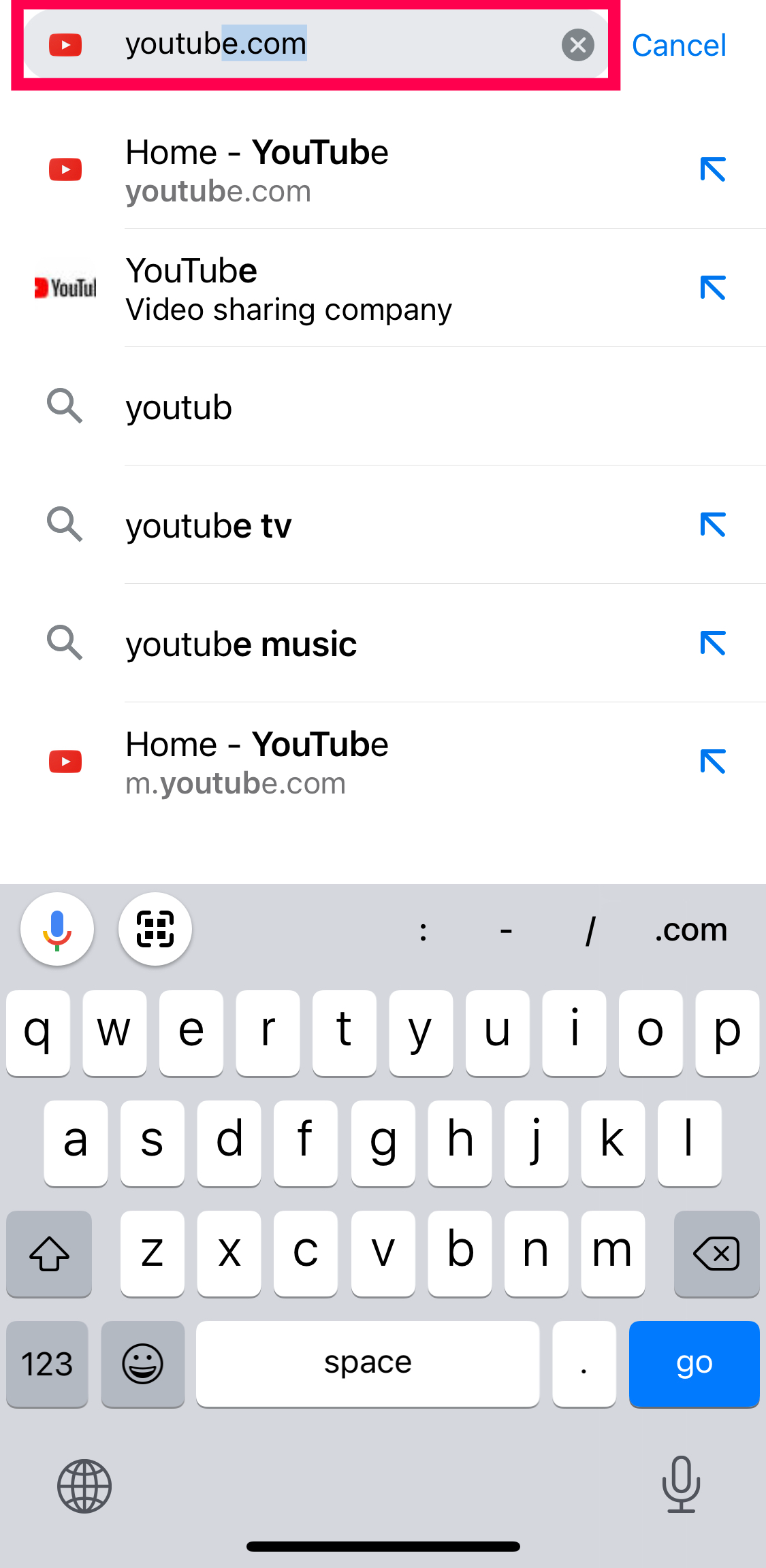
- Toca el ícono “Compartir” en la esquina superior derecha de la aplicación Chrome.
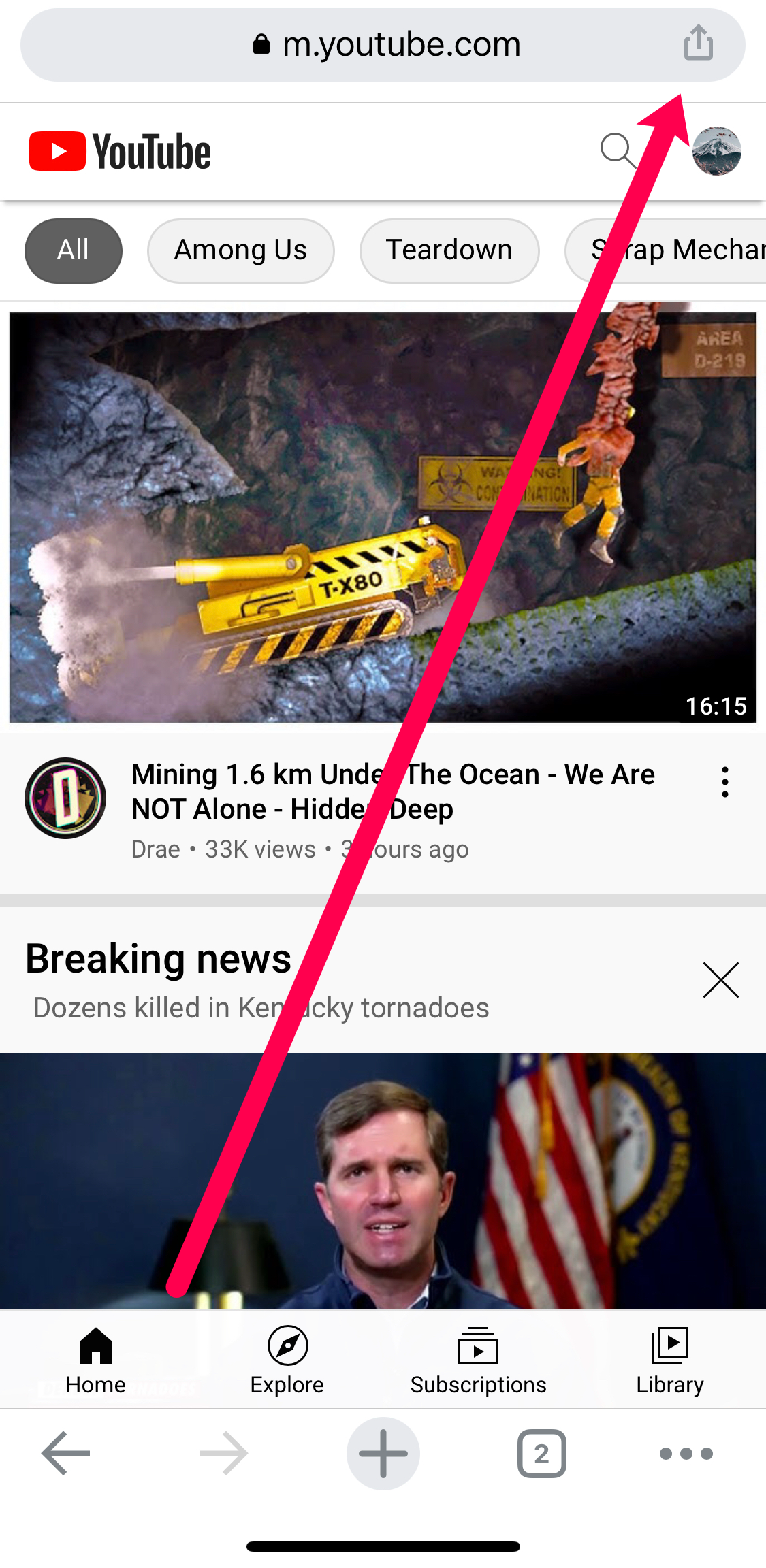
- Desplázate hacia abajo y selecciona “Solicitar sitio de escritorio.”
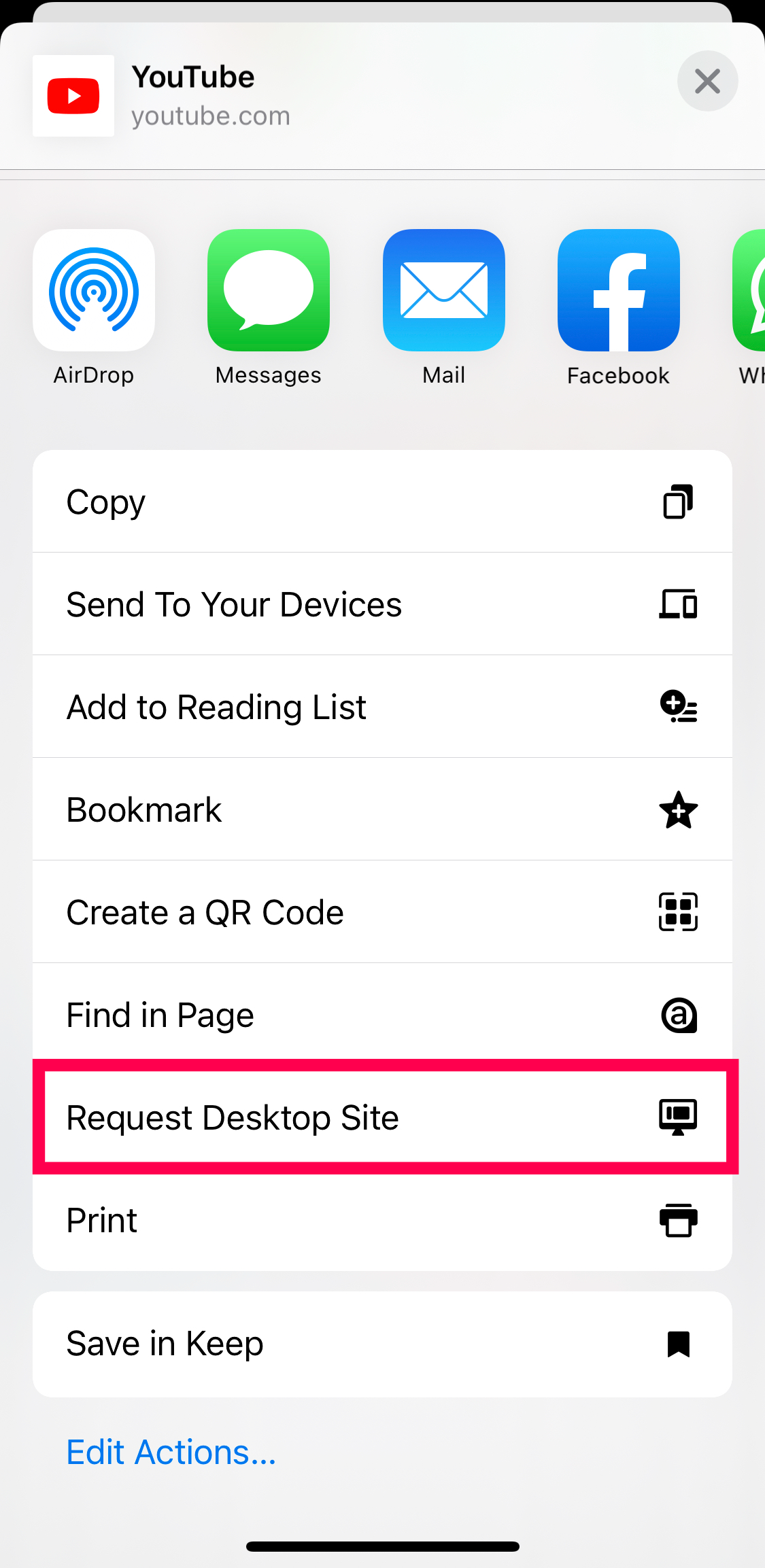
Si estás usando una versión más antigua de Chrome, los siguientes pasos pueden funcionar mejor para ti:
- Abre Chrome en tu iPhone.
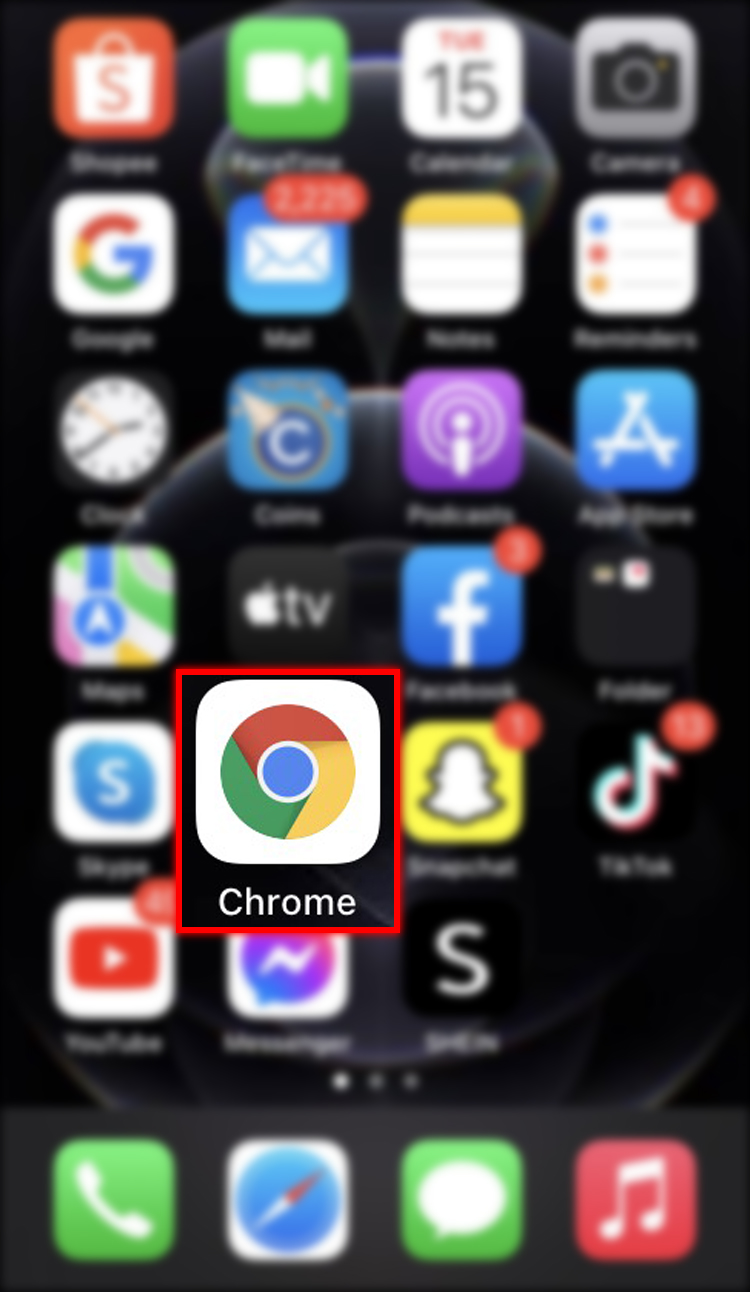
- Selecciona el ícono del menú de tres puntos en la esquina inferior derecha.
- Marca la opción de “Sitio de escritorio”.
- Navega a tu sitio web como de costumbre.
Lo mismo aplica para Opera Mini, Dolphin, Firefox Focus, o cualquier otra alternativa que tengas instalada. Todos tendrán opciones similares para seleccionar el sitio de escritorio desde el menú.
Antes de solicitar la versión de escritorio, ten en cuenta los beneficios de la versión móvil. Por ejemplo, los sitios móviles están optimizados y simplificados para reducir el consumo de datos y recursos, y cargan mucho más rápido. Además, suelen estar diseñados para pantallas más pequeñas.
Esto es aceptable siempre que el sitio no comprometa la experiencia de navegación y ofrezca a los usuarios móviles una experiencia cercana a la de escritorio. Sin embargo, esto no siempre ocurre. No hay suficiente espacio en la pantalla para que YouTube emule la experiencia de escritorio de una manera que satisfaga a Google. Por otro lado, los usuarios tienen diferentes expectativas.
La mayoría de los teléfonos y navegadores pueden soportar la versión de escritorio de un sitio, especialmente YouTube.com. Solo necesitas un navegador confiable y seguro; los desarrolladores ya hicieron el trabajo duro por ti.
Preguntas frecuentes sobre el sitio de escritorio de YouTube
¿Cómo regreso a la versión móvil desde la versión de escritorio en mi teléfono?
Si necesitas ver la versión móvil de YouTube, puedes hacerlo. Toca el ícono del menú como hicimos anteriormente y desmarca la opción de escritorio. La mayoría de los navegadores muestran la versión móvil de los sitios web. De cualquier forma, tu página debería actualizarse automáticamente, mostrándote nuevamente la versión móvil.
Si reproduzco un video en una nueva ventana, vuelve a la versión móvil. ¿Qué puedo hacer?
Un problema común con la versión de escritorio de los sitios web en dispositivos móviles es que están diseñados para funcionar con la versión móvil. La versión móvil se muestra cada vez que abres una nueva página web. Afortunadamente, solo necesitas seleccionar la opción de escritorio en la configuración del navegador para cada nueva pestaña que abras.
¿Puedo forzar el sitio de escritorio para todos los sitios en iOS?
¡Por supuesto! iOS permite a los usuarios solicitar la versión de escritorio de cualquier sitio en Safari.




